
MU_stroitelstvo_kompas
.pdfМИНИСТЕРСТВО ОБРАЗОВАНИЯ И НАУКИ ЛНР ЛУГАНСКИЙ ГОСУДАРСТВЕННЫЙ УНИВЕРСИТЕТ
имени ВЛАДИМИРА ДАЛЯ
МЕТОДИЧЕСКИЕ УКАЗАНИЯ
к практическим занятиям по дисциплине
«Начертательная геометрия и инженерная графика»
для студентов направления подготовки 6.060101 «Строительство»
Луганск 2016
МИНИСТЕРСТВО ОБРАЗОВАНИЯ И НАУКИ ЛНР
«ЛУГАНСКИЙ ГОСУДАРСТВЕННЫЙ УНИВЕРСИТЕТ ИМЕНИ ВЛАДИМИРА ДАЛЯ»
МЕТОДИЧЕСКИЕ УКАЗАНИЯ
к практическим занятиям по дисциплине
«Начертательная геометрия и инженерная графика»
для студентов направления подготовки 6.060101 «Строитель-
ство»
У Т В Е Р Ж Д Е Н О На заседании кафедры «Станки, инструменты и инженерная графика”
Протокол № 2 от 27.09.2016 г.
Луганск 2016
2
УДК 774 (0.76)
Методические указания к практическим занятиям по ДИСЦИПЛИНЕ «НАЧЕРТАТЕЛЬНАЯ ГЕОМЕТРИЯ И ИНЖЕНЕРНАЯ ГРАФИКА» (для студентов направления подготовки 6.060101 «Строительство») / Сост.: А. Г. Макухин, Г. В. Сыровой, Е.В. Синдеева – Луганск: Изд-во ЛУ им. Владимира Даля, 2016 г. – 48 с.
В работе рассматриваются функциональные возможности строительной конфигурации одной из последних версий программы КОМПАС. Методические рекомендации могут быть использованы для самостоятельного изучения применения автоматизированной системы проектирования КОМПАС для создания строительных чертежей студентами других специальностей и направлений подготовки в рамках курсов инженерной и компьютерной графики.
Составители |
А.Г. Макухин, к.т.н., доц. |
|
Г.В. Сыровой, ст.преп. |
|
Е.В. Синдеева, асс. |
Отв. за выпуск |
А.Г. Макухин, к.т.н., доц. |
Рецензент |
В.А. Витренко, д.т.н., проф. |
3
|
|
Содержание |
|
Введение |
5 |
||
1. |
Создание документа «Строительный чертеж» |
6 |
|
2. |
Создание плана здания |
9 |
|
2.1. Нанесение сетки координационных осей |
10 |
||
2.2. Изображение стен |
15 |
||
2.3. Изображение окон и дверей на плане |
19 |
||
2.4. |
Архитектурно-строительные элементы |
22 |
|
3. |
|
Построение фасада здания |
24 |
3.1. |
Изображение окон и дверей на фасаде |
27 |
|
4. |
|
Простановка размеров на чертеже |
28 |
4.1. |
Размеры на плане |
28 |
|
4.2. |
Размеры на фасаде |
30 |
|
5. |
|
Оформление разреза |
32 |
5.1. |
Построение разреза |
33 |
|
6. |
|
Оформление строительного чертежа |
38 |
6.1. |
Нанесение названий помещений и выполнение |
|
|
экспликации |
38 |
||
Список используемой и рекомендуемой литературы |
47 |
||
Приложение А. Графики контроля выполнения и сдачи |
|
||
индивидуальных работ |
48 |
||
Приложение Б. Варианты индивидуальных заданий |
|
||
4
ВВЕДЕНИЕ
Строительные чертежи – это основные технические документы, по которым строят здания и сооружения.
Строительные чертежи выполняют методом прямоугольного проек-
тирования на основные плоскости проекций, но в отличие от последних изображениям присваивают другие названия.
Соответствующие виды здания называют фасадами, горизонтальные разрезы здания – планами, вертикальные разрезы – поперечными и про-
дольными разрезами, а горизонтальную проекцию или вид сверху на участок, на котором располагается проектируемое здание или комплекс зданий и сооружений, называют генеральным планом.
Планы, разрезы, фасады и генеральный план являются основными архитектурно-строительными чертежами.
Все чертежи должны быть выполнены и оформлены согласно единой системе конструкторской документации (ЕСКД) ГОСТ 2.301-68,
ГОСТ 2.307-68.
Эти стандарты устанавливают форматы листов чертежей, масштабы изображений, наименование, начертание и толщину линий, чертежные шрифты, правила изображения предметов, зданий и сооружений, прави-
ла нанесения размеров, дают условные графические обозначения мате-
риалов, а также правила их нанесения на чертежах.
5
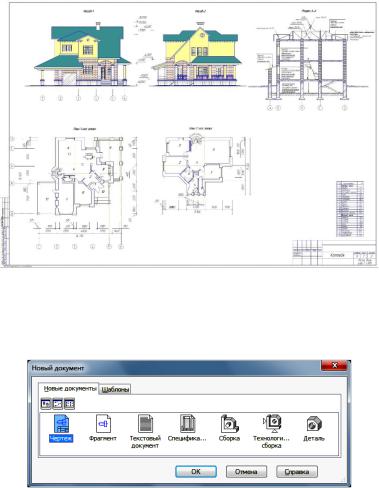
1. СОЗДАНИЕ ДОКУМЕНТА «СТРОИТЕЛЬНЫЙ ЧЕРТЕЖ»
Строительные чертежи содержат виды здания, называемые фасадами; горизонтальные разрезы – планы; вертикальные и продольные разрезы, а также вид сверху на участок, на котором располагается проектируемое здание или комплекс зданий и сооружений. Все эти изображения называют генеральным планом. Пример строительного чертежа представлен на рис.1.
Рис. 1. – Строительный чертеж
Для создания чертежа необходимо.
Запустить систему автоматизированного проектирования КОМПАС. Создать новый документ Чертеж (рис. 2).
Рис. 2. – Создание нового документа
6
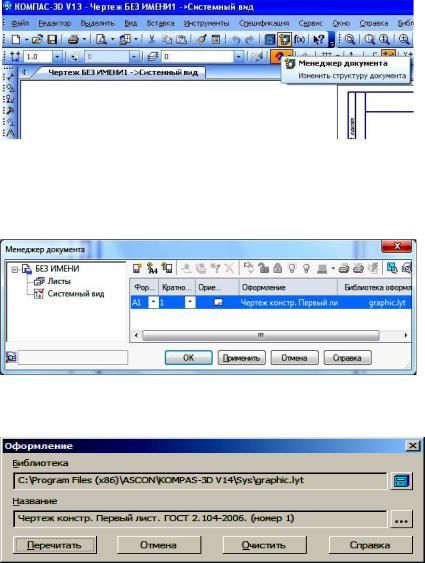
Кнопкой Менеджер документа на панели Стандартная вызвать од-
ноименное окно для изменения формата и оформления чертежа (рис. 3).
Рис. 3.– Изменение формата
Из выпадающего списка в графе Формат выбрать А1. Щелкая мышкой по колонке в графе Ориентация поменять расположение листа на горизонтальное (рис. 4).
Рис. 4. – Менеджер документа В графе Оформление щелкните мышкой по тексту строки и из выпа-
дающего окна выберите нужное (graphic.lit) (рис. 5).
Рис. 5. – Выбор оформления чертежа
7
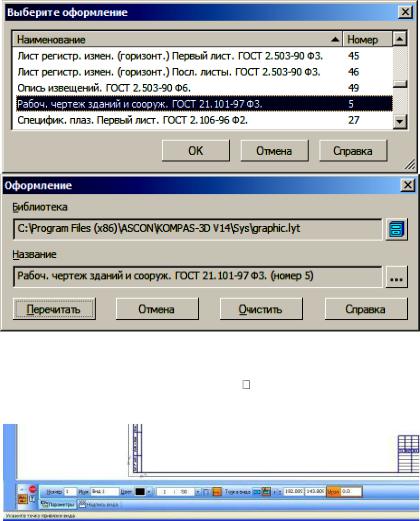
В графе Название меняем строку на название листа «Рабоч. Чертёж зданий и сооруж. ГОСТ21.101-97 Ф3» (рис. 6).
Рис. 6. – Выбор библиотеки и названия
Для того чтобы создать новый вид с масштабом уменьшения 1:50, нужно выбрать в пункте меню Вставка. Вид или на панели инстру-
ментов ассоциативные виды – кнопку Создать новый вид, при этом в панели свойств команды выбрать нужный масштаб (рис. 7).
Рис. 7. – Создание нового вида
8
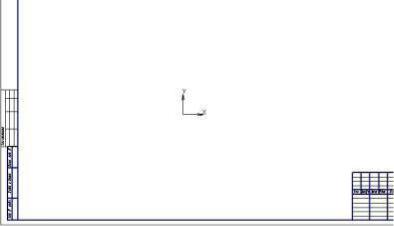
Для удобства работы начало координат располагаем в нижней части чертежа. Для фиксации начала координат кликните мышкой в выбранной области рабочего поля (рис. 8).
Рис. 8. – Расположение начала координат
2. СОЗДАНИЕ ПЛАНА ЗДАНИЯ
План здания – это изображение разреза здания, рассечённого мнимой горизонтальной плоскостью, проходящей на определённом уровне (рис. 9).
Для вычерчивания плана необходимо: а) нанести сетки координационных осей;
б) вычертить контуры наружных и внутренних несущих стен здания; в) выполнить планировку помещений, вычертить перегородки; г) подобрать стандартные оконные и дверные блоки, наметить рас-
положение на чертеже проёмов в капитальных стенах здания и перегородках;
д) наметить расположение архитектурно-строительных элементов; е) наметить места расположения санитарно-технических устройств
(душевые кабины, раковины, унитазы и т.д.); ж) наметить расположение дымовых и вентиляционных каналов.
9
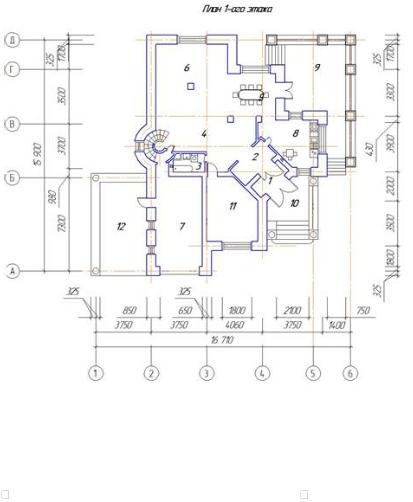
Рис. 9. – План здания
2.1. Нанесение сетки координационных осей
Для того чтобы приступить к нанесению сетки координационных осей необходимо открыть библиотеки КОМПАС: Меню Сервис Менеджер библиотек или Панель Стандартная кнопка Менеджер
библиотек (рис. 10).
10
